随着计算机技术的发展,许多软件都提供了ISO镜像文件供用户下载和安装。为了更方便地安装这些软件,将ISO文件制作成U盘启动盘已成为一种常见的选择。本文将详细介绍如何使用ISO文件制作U盘启动盘,并给出一些注意事项,帮助读者更好地完成这一过程。
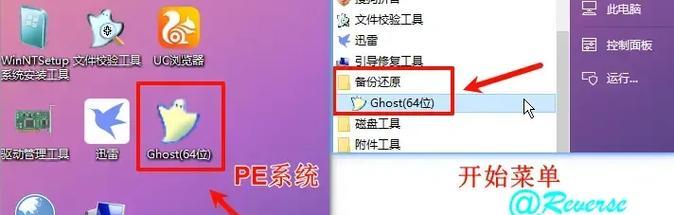
1.选择合适的U盘
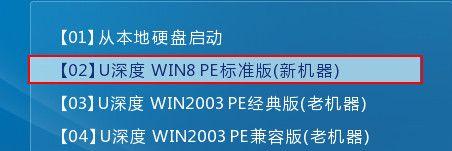
在制作U盘启动盘之前,首先要选择一款合适的U盘。推荐选择容量较大、速度较快的U盘,这样可以更好地适应ISO文件的大小和传输速度需求。
2.下载并准备好ISO文件
在制作U盘启动盘之前,需要从官方或可信赖的网站上下载所需的ISO文件,并确保文件完整无损。下载完成后,将ISO文件存放在一个易于找到的位置。
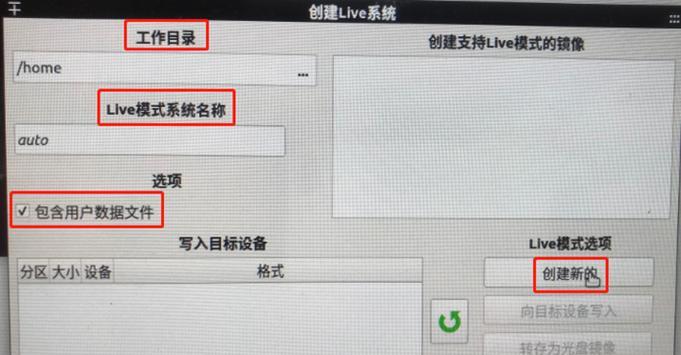
3.下载并安装ISO制作工具
为了将ISO文件制作成U盘启动盘,需要下载并安装一款ISO制作工具。在市场上有许多可选的工具,如Rufus、UltraISO等。选择一款适合自己的工具,并按照工具提供的安装步骤进行安装。
4.打开ISO制作工具
安装完ISO制作工具后,打开软件并进入主界面。这时可以看到一些选项和设置,如U盘选择、格式化方式、分区设置等。
5.选择U盘和ISO文件
在ISO制作工具的主界面中,选择要用于制作U盘启动盘的U盘。确保选择的U盘与计算机连接正常。在工具中找到“选择ISO文件”的选项,并点击选择所下载的ISO文件。
6.配置启动盘参数
在ISO制作工具中,可以对U盘启动盘进行一些参数配置。例如,可以选择U盘的文件系统格式,通常推荐使用FAT32格式,因为它兼容性较好。
7.开始制作U盘启动盘
在完成参数配置后,点击软件界面中的“开始”按钮,开始制作U盘启动盘。此时,软件将开始将ISO文件写入U盘,并进行相应的格式化和分区操作。
8.制作过程耐心等待
制作U盘启动盘的过程可能会花费一定时间,具体时间长短取决于ISO文件的大小和U盘的速度。在此期间,需要耐心等待,并确保计算机和U盘的连接正常。
9.制作完成提示
当U盘启动盘制作完成后,ISO制作工具会弹出相应的提示框。此时,可以安全地拔出U盘,并将其连接到需要安装软件的计算机上。
10.设置计算机启动顺序
在安装软件之前,需要将计算机的启动顺序设置为从U盘启动。这一步可以在计算机开机时按下相应的按键进入BIOS设置界面,并将启动顺序调整为U盘优先。
11.重启计算机并安装软件
设置完启动顺序后,重启计算机并让其从U盘启动。这时,计算机将加载U盘中的启动文件,并进入安装界面。按照软件安装的步骤进行操作,完成安装过程。
12.安装完成后移除U盘
当软件安装完成后,记得将U盘从计算机中移除,以免影响计算机的正常使用。
13.注意事项:备份重要数据
在制作U盘启动盘之前,要确保备份好U盘中重要的数据。因为制作过程中可能需要格式化和分区操作,这会导致U盘中所有数据的丢失。
14.注意事项:选择可信赖的ISO文件
为了避免下载到损坏的或带有恶意软件的ISO文件,建议从官方或可信赖的网站上下载ISO文件,并进行文件校验以确保其完整性。
15.
通过本文的详细步骤和注意事项,相信读者已经对如何使用ISO文件制作U盘启动盘有了更清晰的了解。制作U盘启动盘可以方便快捷地安装软件,同时也需要注意备份数据和选择可信赖的ISO文件,以保障操作的安全和顺利进行。
标签: #制作盘启动盘


